| Wichtig: Wenn Sie unseren Lite-, Standard- oder Premium-Plan haben, lesen Sie bitte stattdessen diesen Artikel. |
Im Tab „Reporting“ (Berichterstattung) können Sie Ihre wichtigsten E-Mail-Statistiken über einen bestimmten Zeitraum hinweg einsehen, Ihre Leistung mit dem Branchendurchschnitt vergleichen, Tipps zur Verbesserung erhalten und Ihre individuellen E-Mail-Statistiken genauer ansehen.
Hinweis: Automatisierte E-Mail-Serien haben ihre eigenen Berichte und werden nicht im Tab „Reporting“ (Berichterstattung) angezeigt.
Wenn Sie die Reporting-Zahlen für mehrere E-Mails auf einmal betrachten, können Sie Trends erkennen und das Gesamtbild Ihrer Ergebnisse sehen.
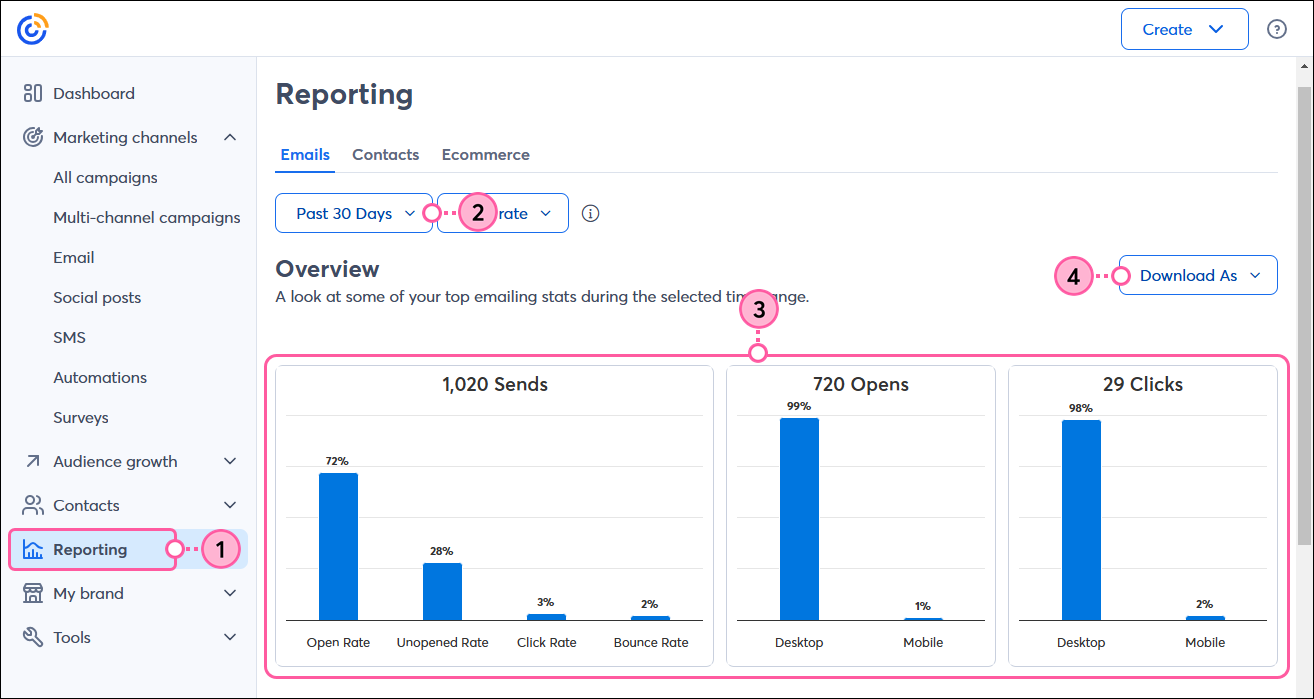
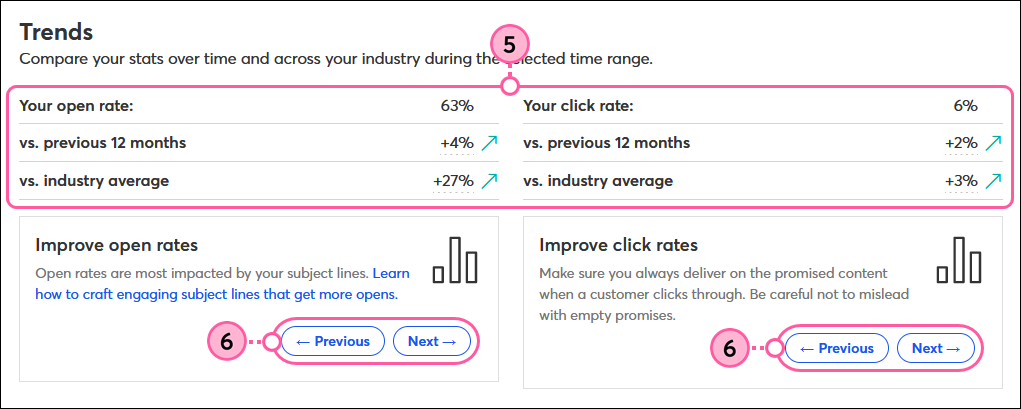
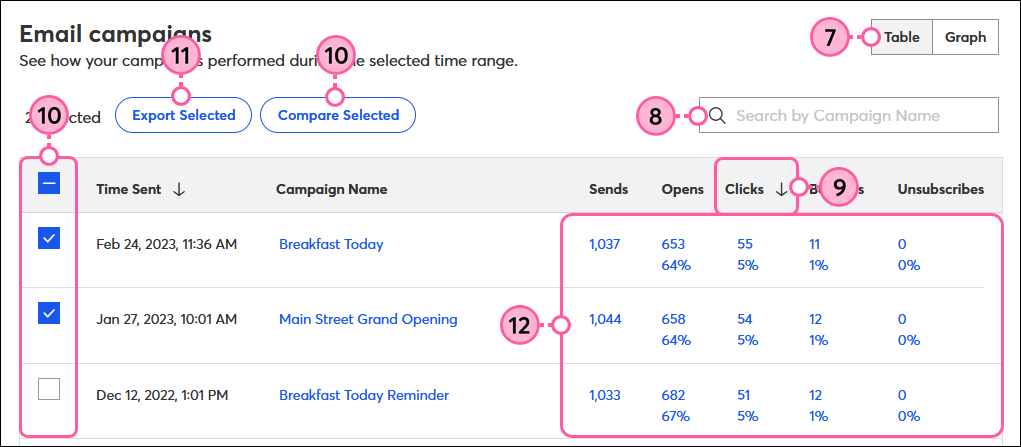
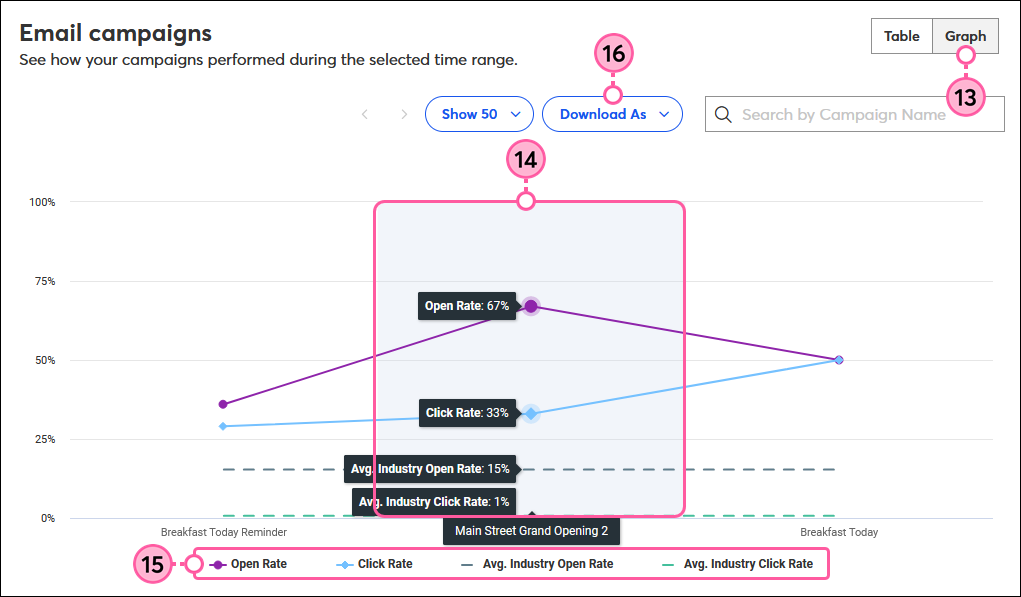
Wenn Sie in der Tabelle E-Mail-Kampagnen auf eine verlinkte Zahl klicken, können Sie die einzelnen Berichte für eine bestimmte E-Mail einsehen.
| Überprüfen Sie Ihren Plan: Der vollständige Zugriff auf diese Berichte ist nicht in allen Constant Contact-Plänen verfügbar. Wenn Sie keinen vollen Zugang haben, müssen Sie möglicherweise Ihren Plan aktualisieren. |
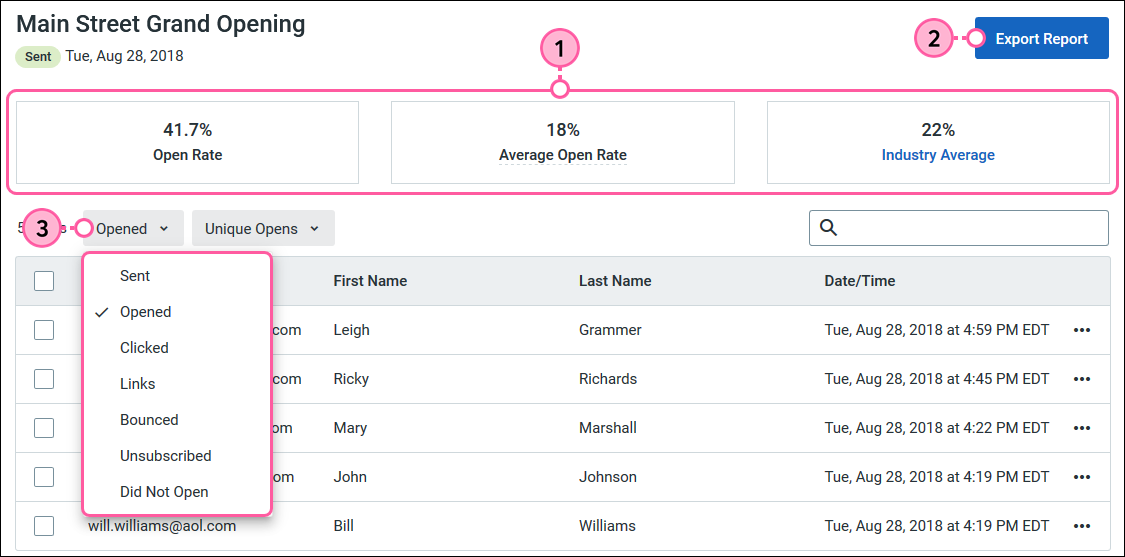
Nachdem Sie nun verstehen, was die Berichte Ihnen sagen möchten, sehen Sie sich diese Vorschläge zur Verbesserung Ihrer E-Mail-Performance an:
Erfahren Sie mehr über Marketing und Constant Contact mit unseren kostenlosen Live-Webinaren.
| Sparen Sie Zeit und erzielen Sie bessere Ergebnisse! Unabhängig davon, ob Sie für Ihre Strategie Unterstützung erhalten oder Ihr Marketing auslagern möchten, bieten wir Ihnen eine Vielzahl an kostenpflichtigen Services, um Ihre Anforderungen zu erfüllen. Erhalten Sie eine kostenlose Beratung, um herauszufinden, welcher Marketingservice für Sie geeignet ist. Die Preise beginnen bereits bei $60 pro Monat. Serviceberatung anfordern. |
Copyright © 2021 · Alle Rechte vorbehalten · Constant Contact · Privacy Policy